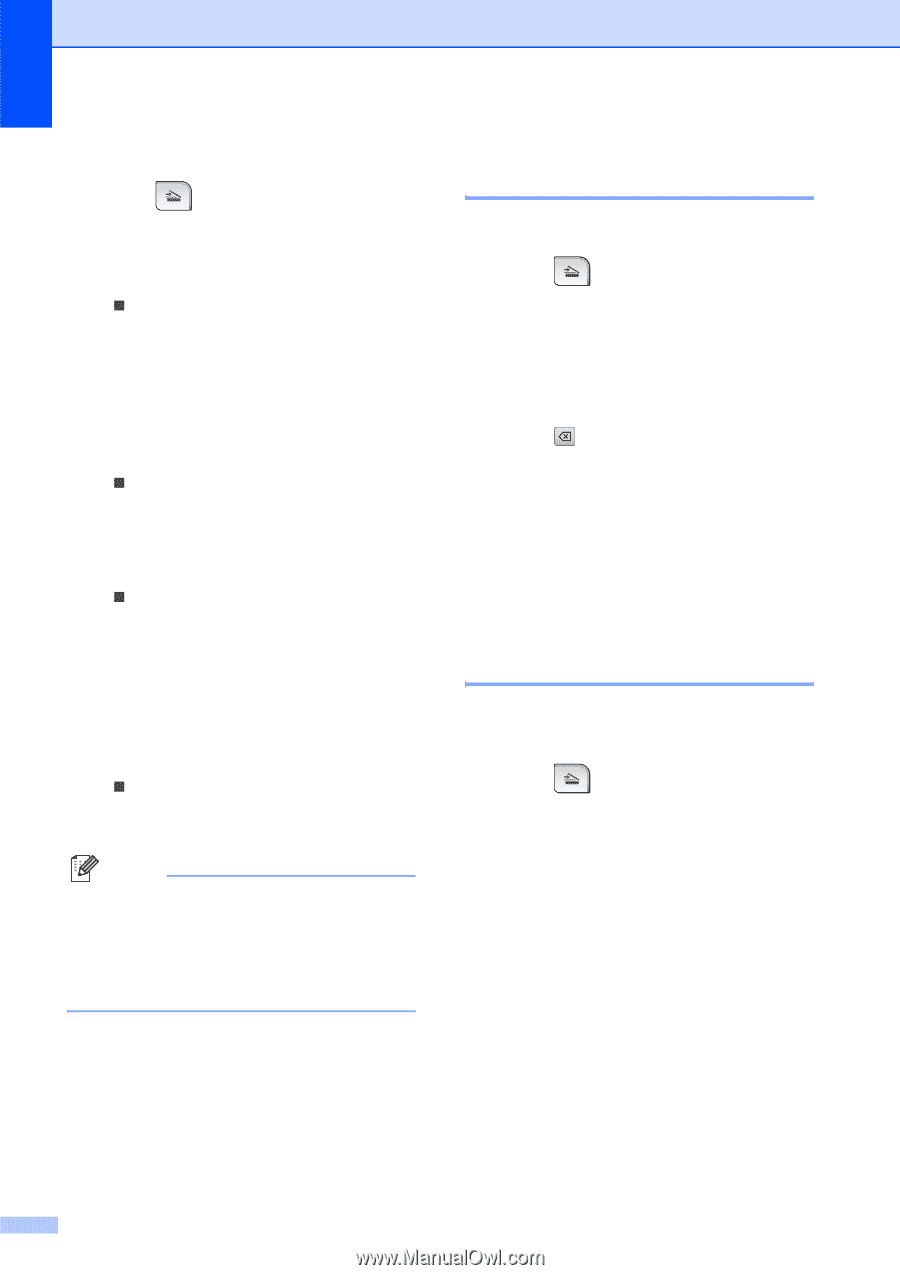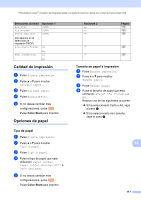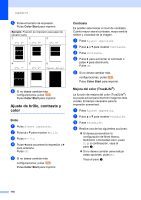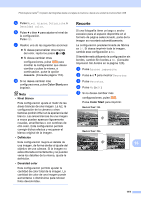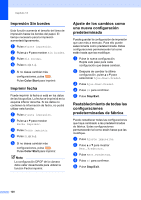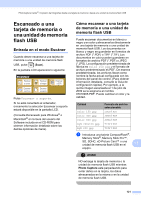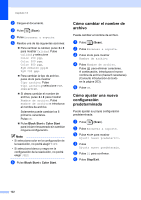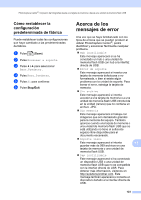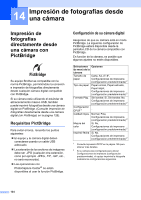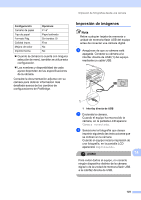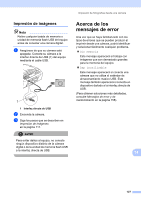Brother International MFC-790CW Users Manual - Spanish - Page 138
Cómo cambiar el nombre de archivo, Cómo ajustar una nueva configuración predeterminada
 |
UPC - 012502620501
View all Brother International MFC-790CW manuals
Add to My Manuals
Save this manual to your list of manuals |
Page 138 highlights
Capítulo 13 b Cargue el documento. c Pulse (Scan). d Pulse Escanear a soporte. e Realice una de las siguientes acciones: „ Para cambiar la calidad, pulse d o c para mostrar Calidad. Pulse Calidad y seleccione Color 150 ppp, Color 300 ppp, Color 600 ppp, ByN 200x100 ppp o ByN 200 ppp. „ Para cambiar la tipo de archivo, pulse d o c para mostrar Tipo archivo. Pulse Tipo archivo y seleccione PDF, JPEG o TIFF. „ Si desea cambiar el nombre de archivo, pulse d o c para mostrar Nombre de archivo. Pulse Nombre de archivo e introduzca el nombre de archivo. Solamente puede cambiar los 6 primeros caracteres. Pulse OK. „ Pulse Black Start o Color Start para iniciar el escaneado sin cambiar ninguna configuración. Nota • Si selecciona color en la configuración de la resolución, no podrá elegir TIFF. • Si selecciona blanco y negro en la configuración de la resolución, no podrá elegir JPEG. f Pulse Black Start o Color Start. Cómo cambiar el nombre de archivo 13 Puede cambiar el nombre de archivo. a Pulse (Scan). b Pulse Escanear a soporte. c Pulse d o c para mostrar Nombre de archivo. d Pulse Nombre de archivo. Pulse para eliminar caracteres. A continuación, introduzca el nuevo nombre de archivo (hasta 6 caracteres). (Consulte Introducción de texto en la página 203). e Pulse OK. Cómo ajustar una nueva configuración predeterminada 13 Puede ajustar su propia configuración predeterminada. a Pulse (Scan). b Pulse Escanear a soporte. c Pulse d o c para mostrar Ajustr nuevo predetermin. d Pulse Ajustr nuevo predetermin. e Pulse Sí para confirmar. f Pulse Stop/Exit. 122